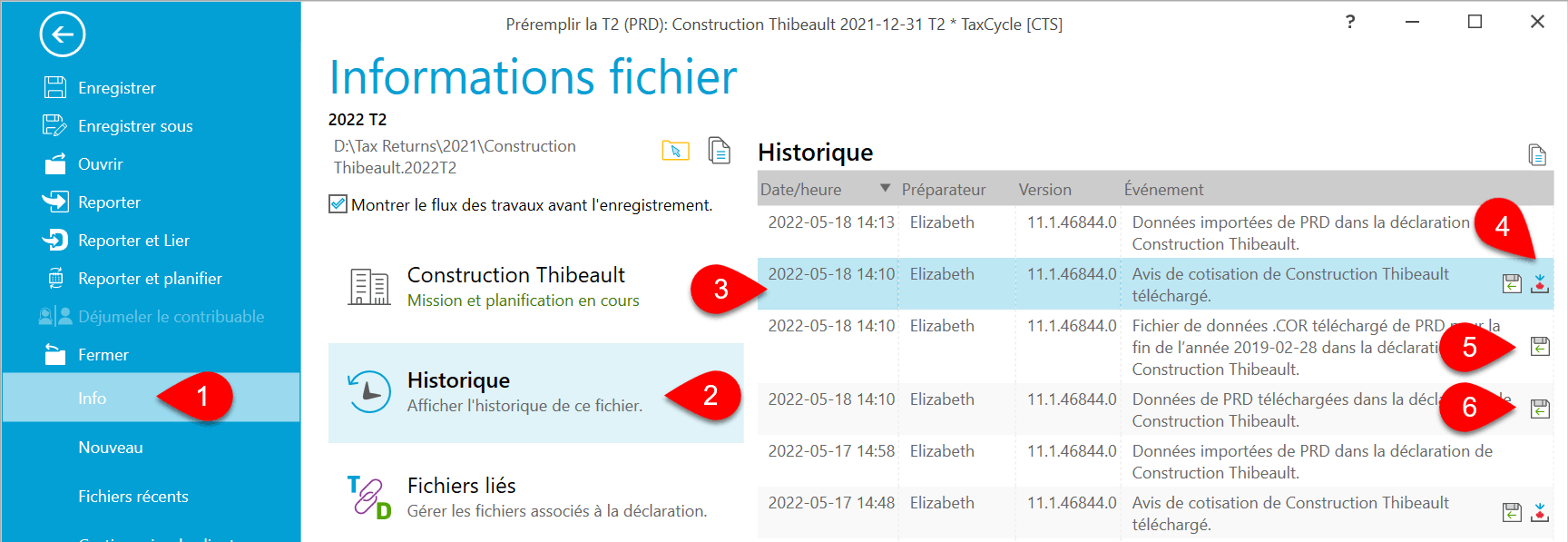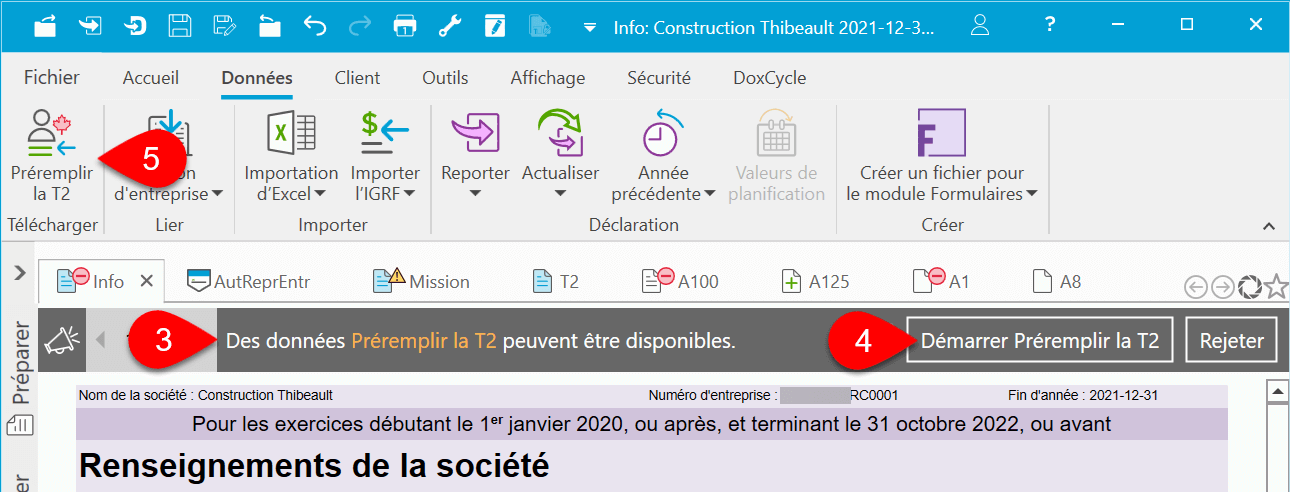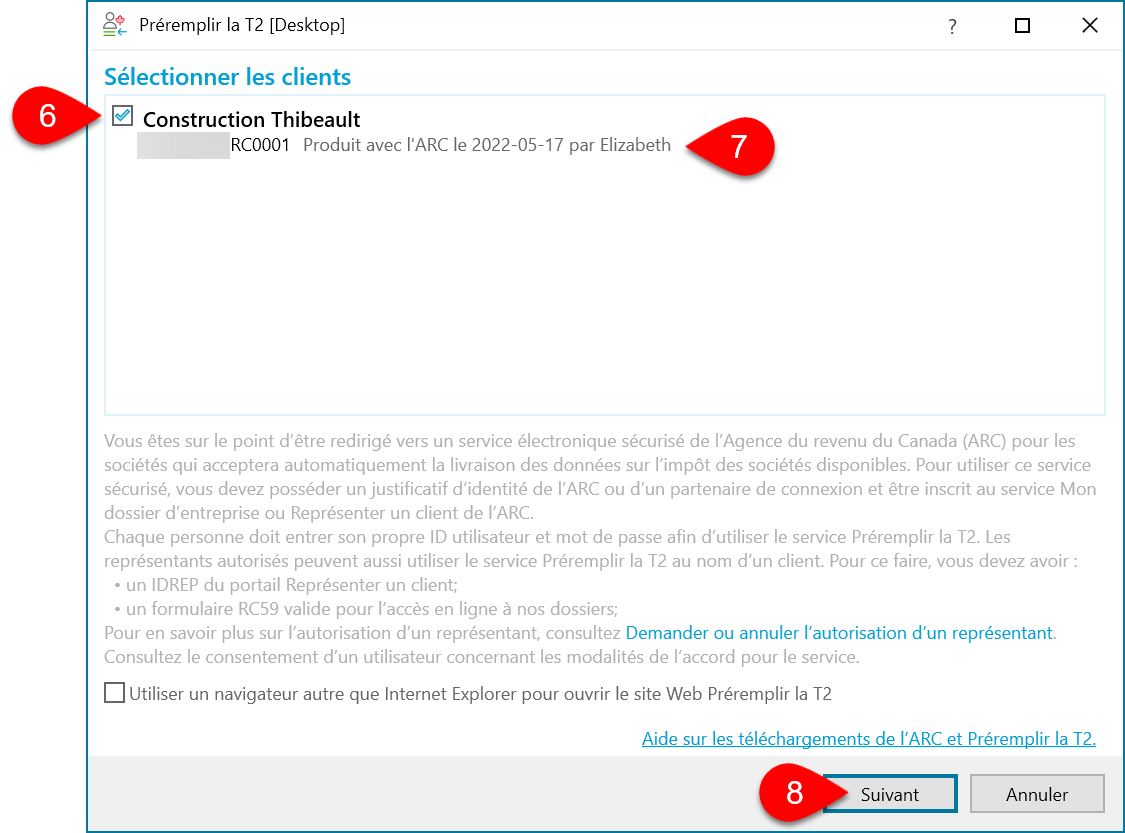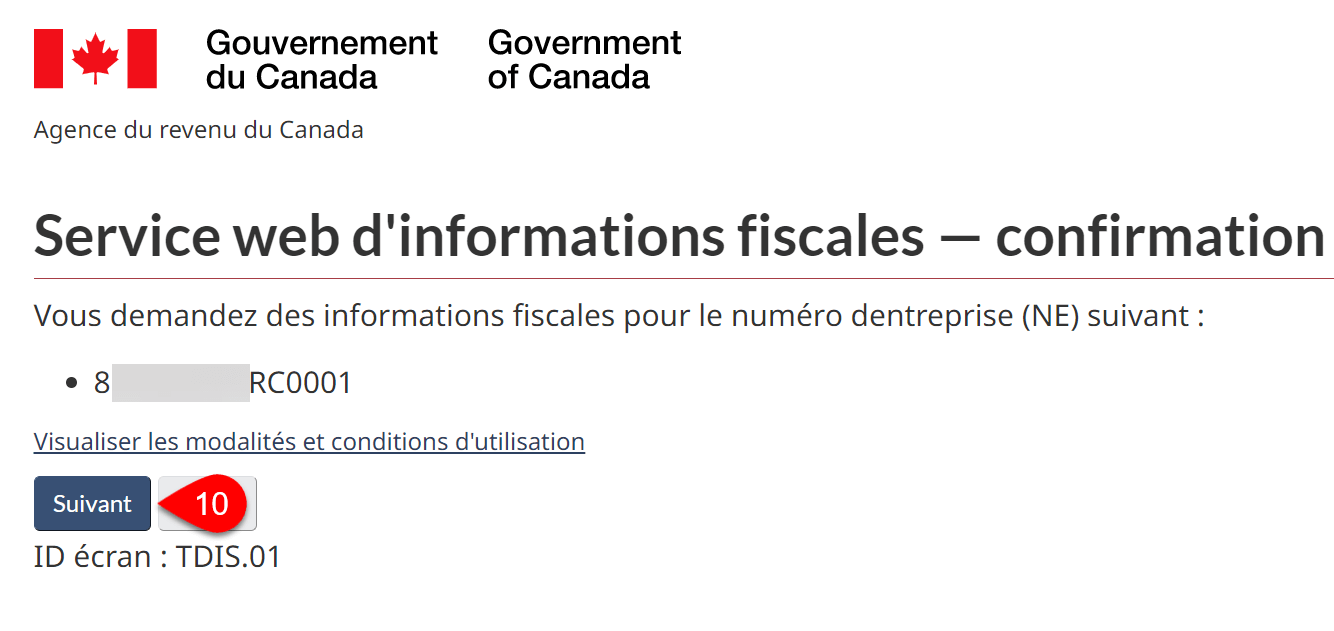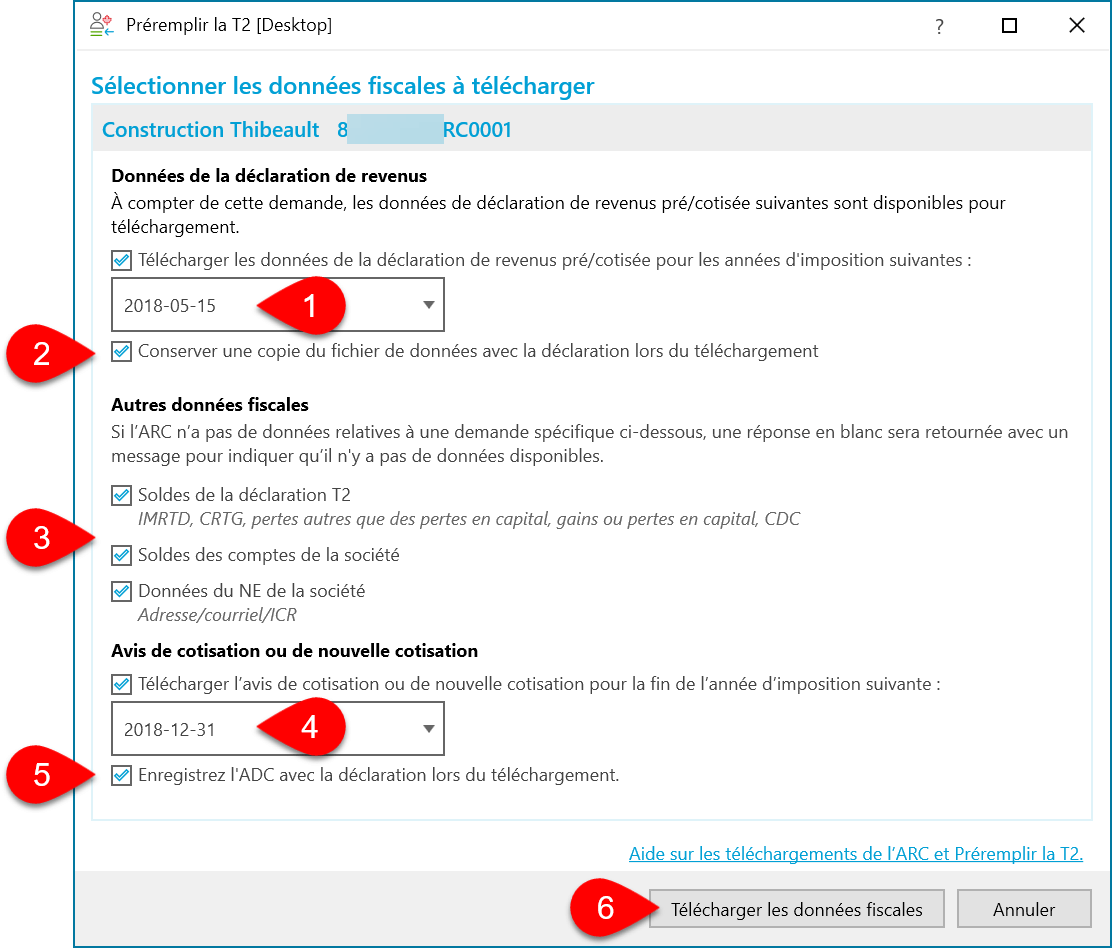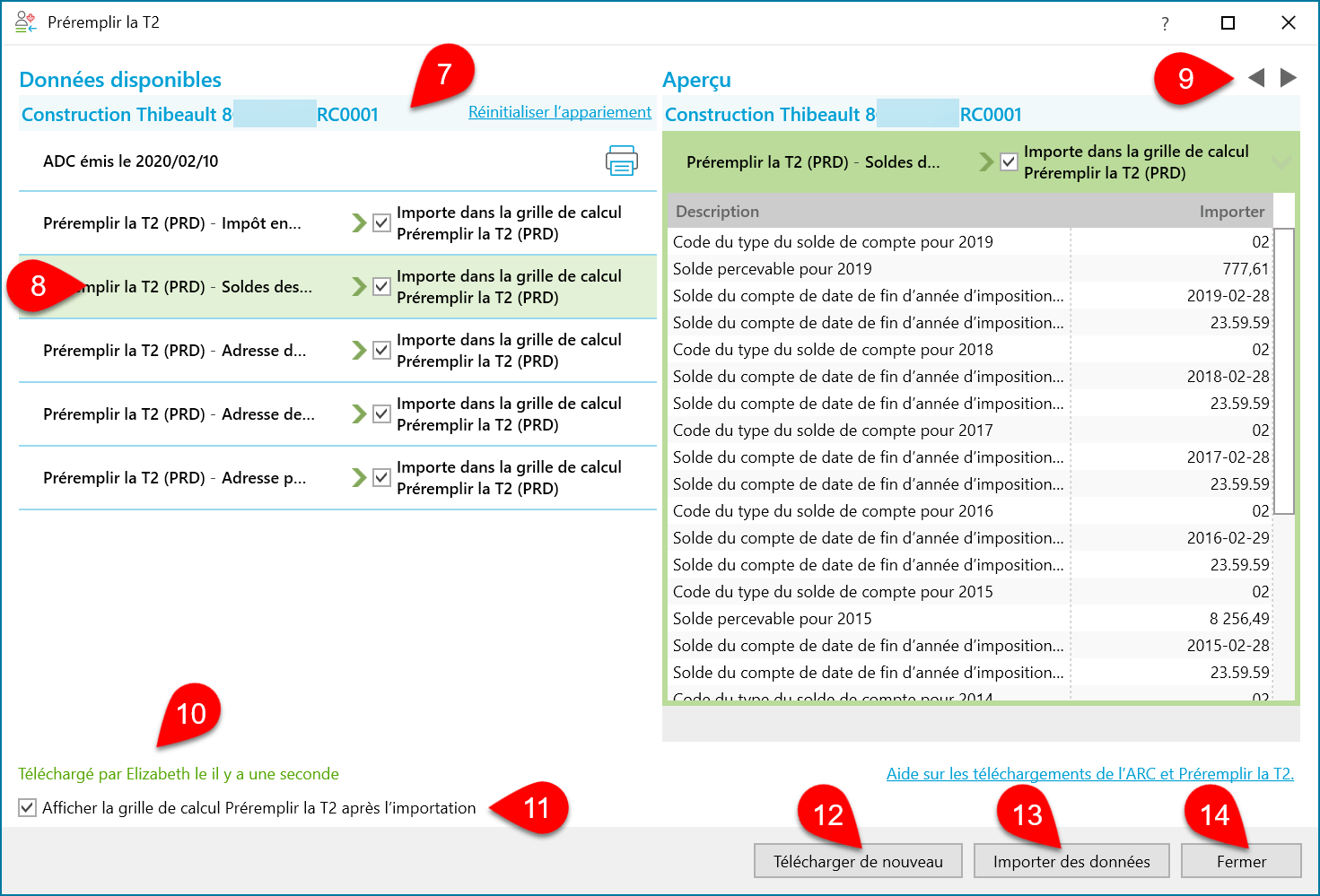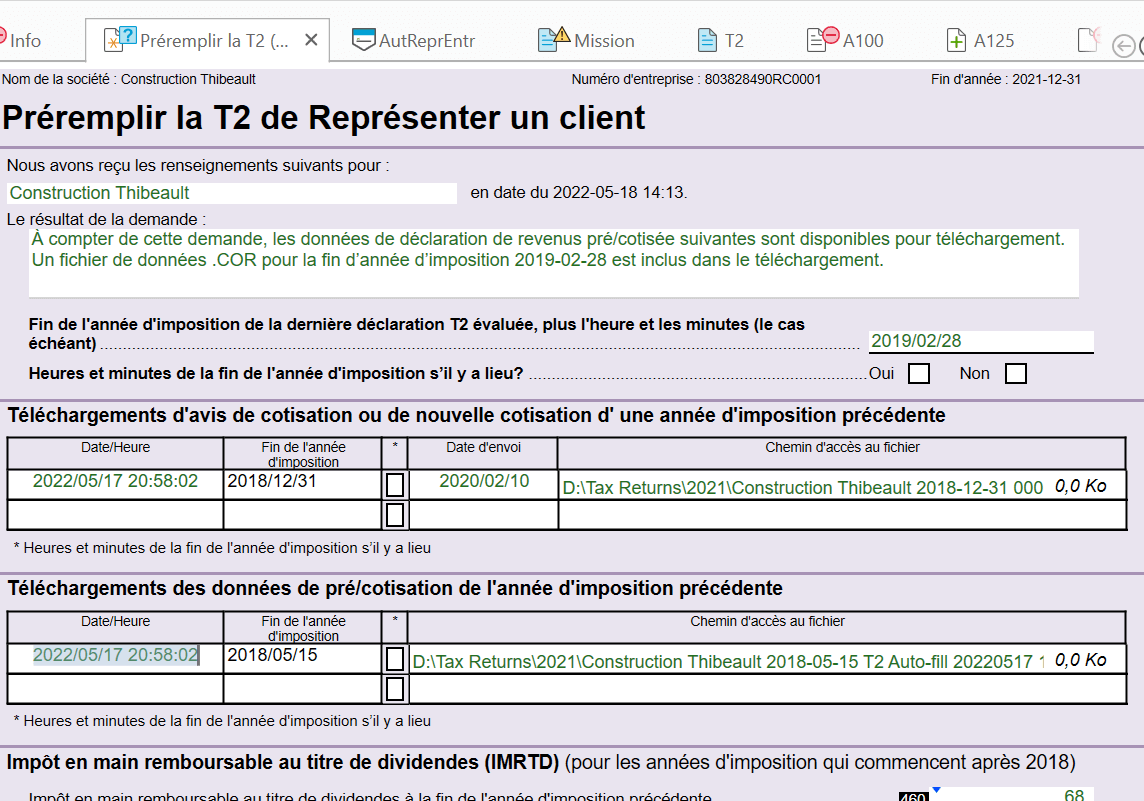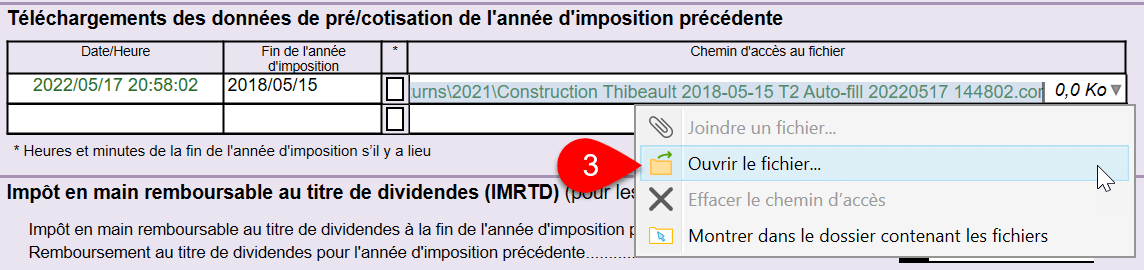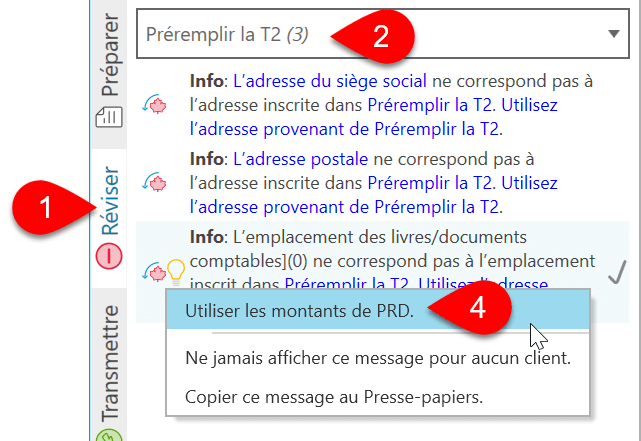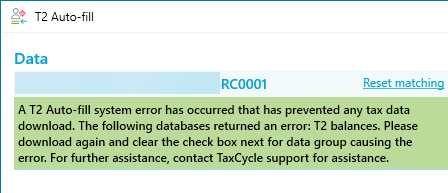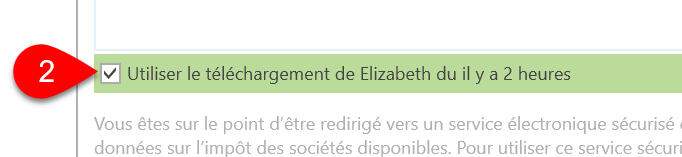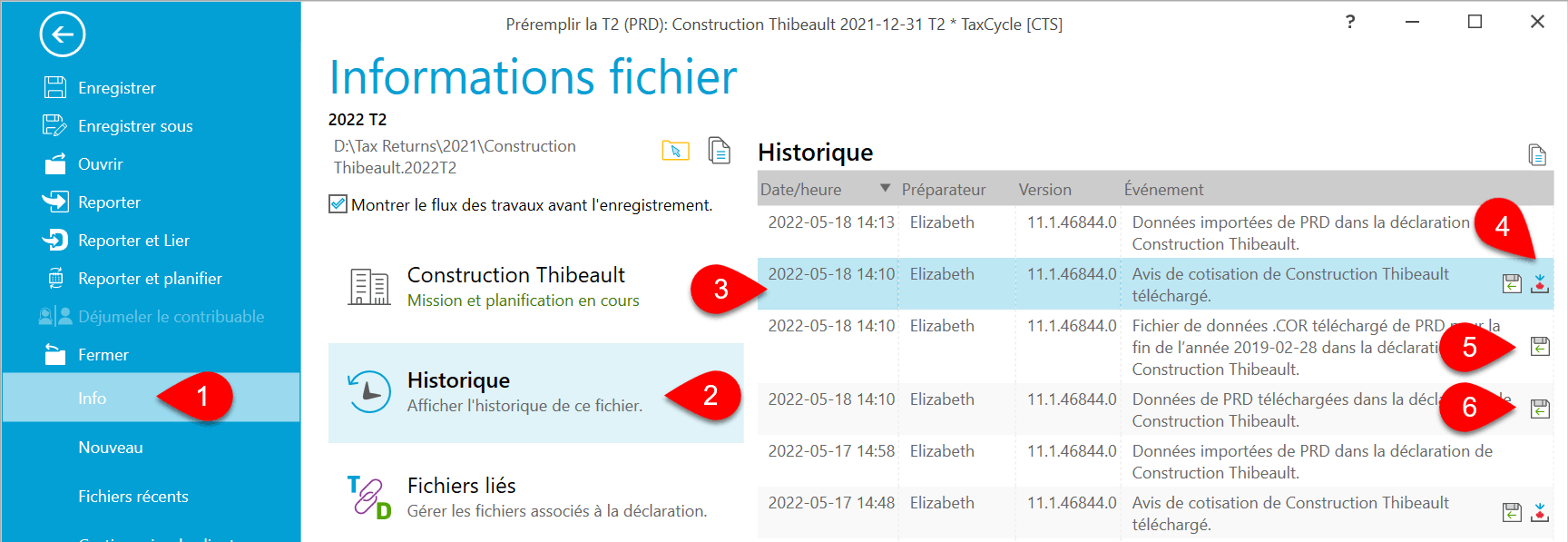Mis à jour : 2024-12-04
La fonction Préremplir la T2 est un service sécurisé qui permet aux propriétaires d’entreprises et aux représentants autorisés d’utiliser TaxCycle pour télécharger des renseignements de l’Agence du revenu du Canada (ARC). Pour plus de détails, consultez la page À propos du service Préremplir ma déclaration T2 de l’ARC.
L’autorisation de télécharger des données
Pour télécharger des données fiscales pour une société cliente, vous devez :
Renseignements à télécharger
Préremplir la T2 fournit les renseignements suivants pour le téléchargement :
- Données de la déclaration T2 pré/cotisée pour l’année en cours et les quatre années précédentes (téléchargeables en tant que fichier COR)
- Soldes de la déclaration T2, incluant
- Impôt en main remboursable au titre de dividendes (IMRTD)
- Impôt en main remboursable au titre de dividendes admissibles (IMRTDAA)
- Solde d’impôt en main remboursable au titre de dividendes non déterminés (IMRDND)
- Soldes du compte de revenu à taux général (CRTG)
- Pertes autres que des pertes en capital
- Gains et pertes en capital
- Compte de dividendes en capital
- Soldes des comptes de la société
- Le numéro d’entreprise, l’adresse, l’adresse électronique et l’indicateur de retour de courrier
- Avis de cotisation pour les années en cours et précédentes
Pour obtenir plus de détails sur les renseignements disponibles et pour obtenir une liste des annexes et des champs non disponibles à partir de Préremplir la T2, consultez la page À propos du service Préremplir ma déclaration T2 de l’ARC.
Télécharger les renseignements de la société
- Créez une déclaration de revenus T2 dans TaxCycle. Inscrivez au moins le nom et le numéro d’entreprise (NE) de la société.
- Assurez-vous d’avoir l’autorisation de représenter chaque contribuable en vous assurant que votre client vous a autorisé à titre de représentant par l’intermédiaire de Mon compte d’entreprise ou en faisant une Demande/Annulation d’une autorisation de l’entreprise pour obtenir l’accès en ligne.
- Si TaxCycle a une autorisation valide au dossier, vous verrez un bulletin dans le haut de l’écran pour vous rappeler que des données peuvent être disponibles pour téléchargement.
- Cliquez sur le bouton Démarrer Préremplir la T2 dans le bulletin.
- Si vous ne voyez pas de bulletin, ouvrez le menu Données et cliquez sur Préremplir la T2.
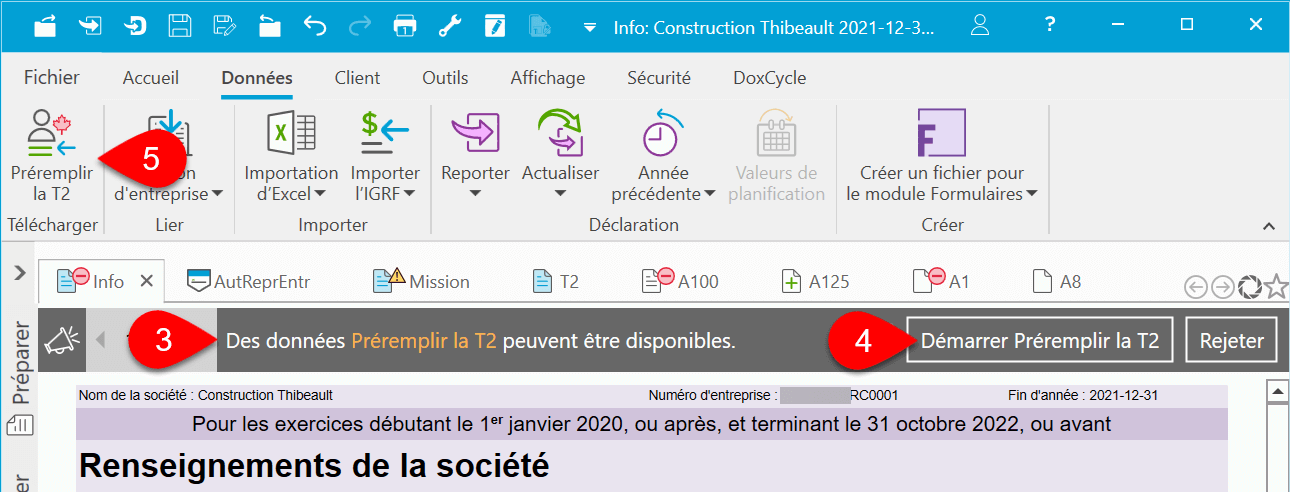
- Dans la boîte de dialogue Préremplir la T2, cochez la société pour laquelle vous souhaitez télécharger des informations.
- Vous voyez également l’état de l’autorisation. Vous pouvez toujours essayer de télécharger des données pour une société sans avoir une autorisation valide enregistrée dans TaxCycle. Si l’ARC transmet des données, TaxCycle mettra à jour l’état pour indiquer qu’il y a une autorisation au dossier.
- Cliquez sur Suivant pour démarrer votre navigateur Web et vous connecter au site de l’ARC.
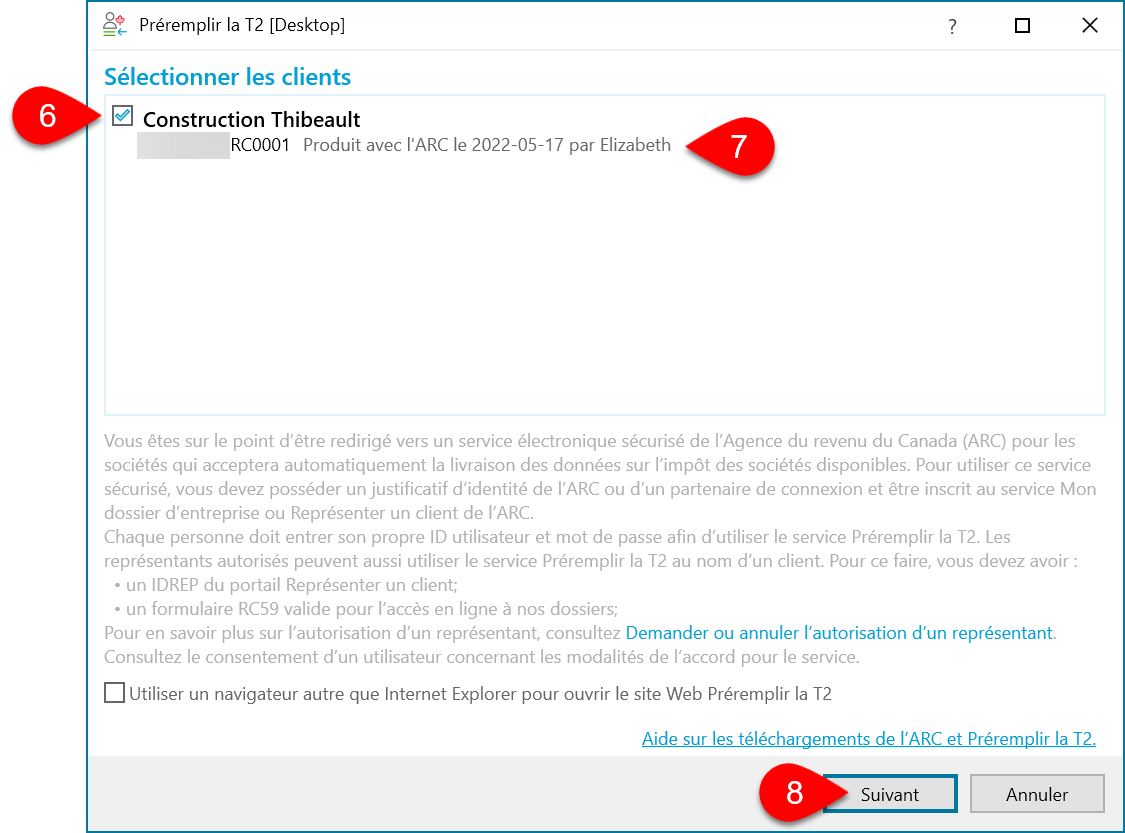
- La page de l’ARC pour se connecter au service Web d’informations fiscales s’affichera. Choisissez votre option habituelle — Associé ou ID utilisateur et mot de passe de l’ARC — pour accéder à Représenter un client et entrer vos justificatifs d’identité.
- La page de confirmation s’affichera et indiquera le numéro d’entreprise de la société. Cliquez sur Suivant.
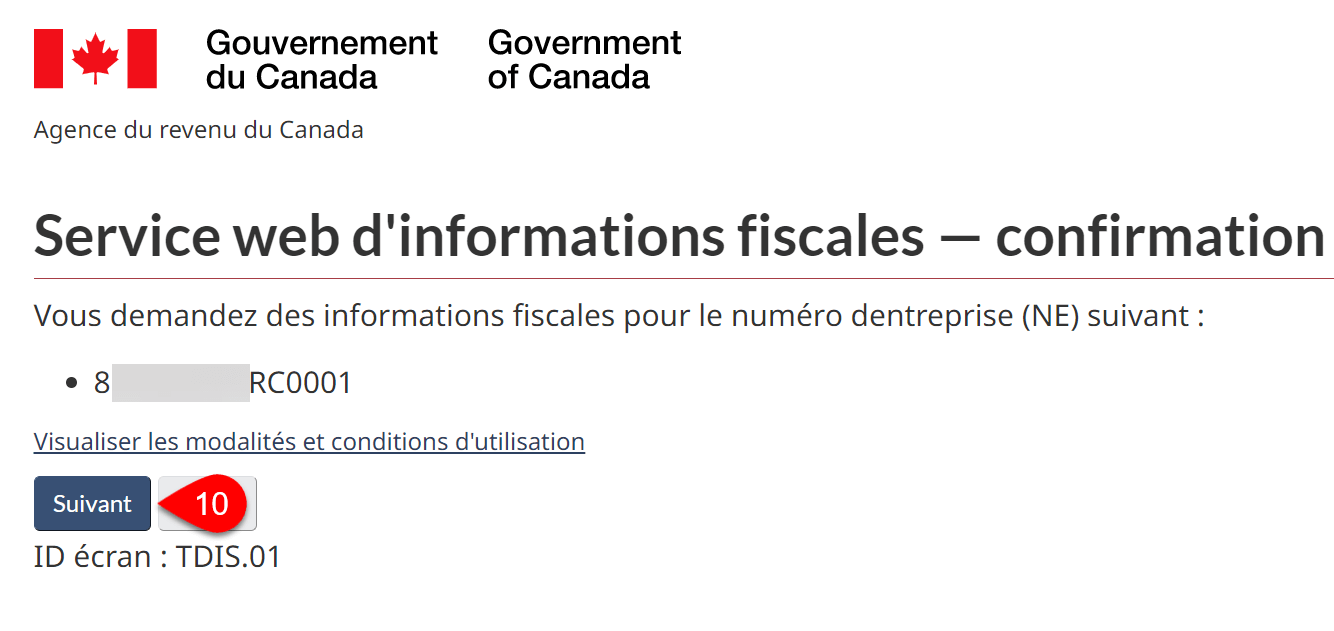
- Lorsque le téléchargement commence, un message vous invite à fermer la fenêtre ou l’onglet de votre navigateur. Si vous prévoyez revenir pour télécharger d’autres renseignements dans les quelques minutes qui suivent (votre session demeure ouverte pendant 18 minutes), vous n’avez pas à fermer votre session. Sinon, cliquez sur le lien pour vous déconnecter de l’ARC avant de fermer la fenêtre.
Importer les données de Préremplir la T2
Dans la boîte de dialogue Préremplir la T2, vous verrez un sommaire des données disponibles pour téléchargement.
- Pour télécharger les données des déclarations pré/cotisées, choisissez la date de fin. Ceci télécharge le fichier. COR qui a été transmis avec la déclaration de cette année. Vous ne pouvez télécharger qu’une seule déclaration annuelle (pré/cotisée) à la fois.
- Par défaut, TaxCycle enregistre une copie du fichier de données avec la déclaration dans le même dossier que le fichier TaxCycle. Décochez cette case pour enregistrer uniquement le fichier dans l’historique du fichier TaxCycle. Voir la section sur les « Déclaration des années précédentes » ci-dessous.
- Cochez ou décochez les cases pour sélectionner les Autres données fiscales que vous souhaitez importer dans TaxCycle.
- Pour télécharger un avis de cotisation ou de nouvelle cotisation, choisissez la date de fin. Vous ne pouvez télécharger qu’un an d’avis de pré/cotisation à la fois.
- Par défaut, TaxCycle enregistre l’ADC avec la déclaration de revenus dans le même dossier que le fichier TaxCycle. Décochez cette case pour enregistrer uniquement le fichier dans l’historique du fichier TaxCycle.
- Cliquez sur Télécharger les données fiscales.
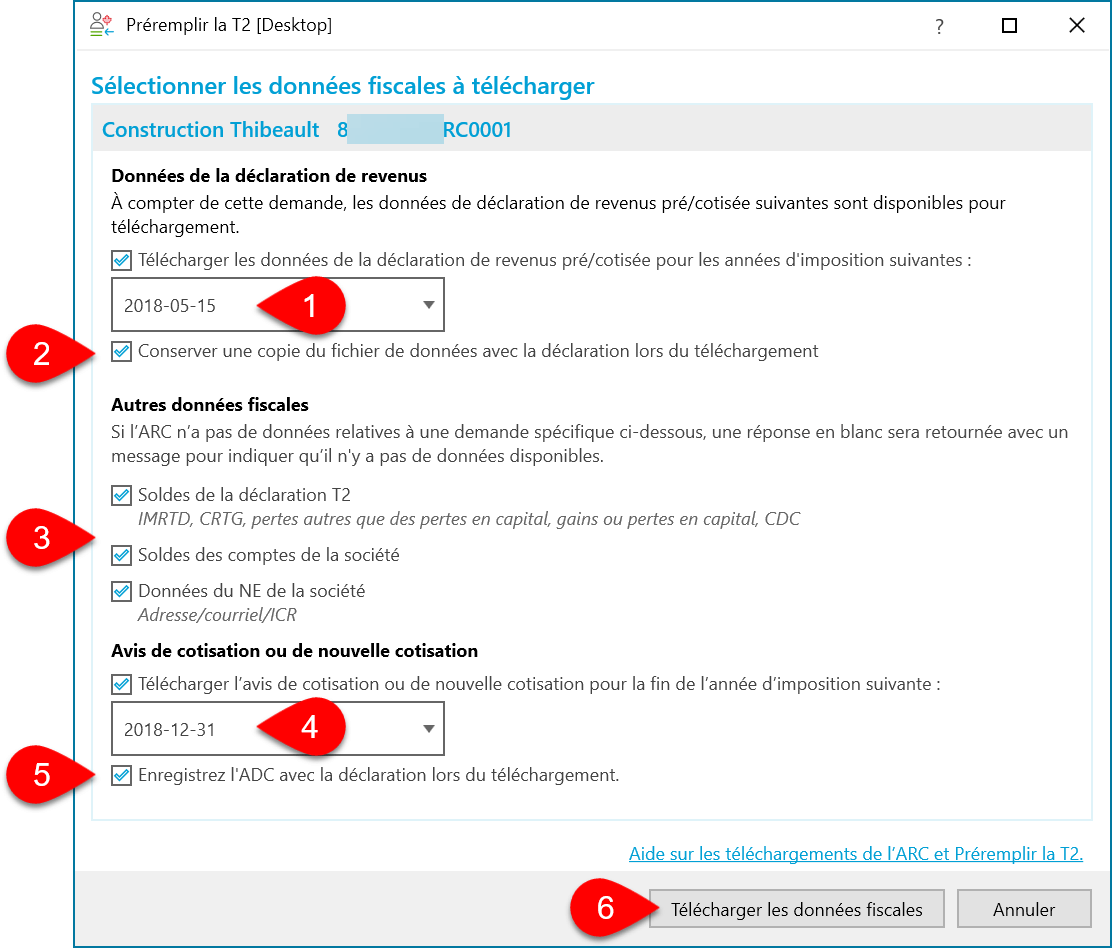
- TaxCycle télécharge les données et affiche un sommaire de l’endroit où les données importées apparaîtront. En général, toutes les données téléchargées sont importées dans la grille de calcul Préremplir la T2.
- Cliquez sur une rangée pour obtenir un aperçu des données téléchargées et du formulaire dans lequel elles seront importées.
- Dans le volet d’aperçu de la fenêtre, utilisez les flèches pour passer d’un feuillet à l’autre.
- La partie inférieure de la boîte de dialogue affiche l’heure et le nom de la personne qui a téléchargé les données.
- Cochez la case Afficher la grille de calcul Préremplir la T2 après l’importation pour ouvrir l’affichage Importé (y compris PRD) dans la barre latérale Préparer et ouvrir la grille de calcul Préremplir la T2 (PRD).
- Cliquez sur Télécharger de nouveau pour relancer le processus de téléchargement. Les données de PRD ne sont pas modifiées pendant la journée (ce processus se fait pendant la nuit). Cela signifie que si vous téléchargez des données le matin, ces données seront les mêmes l’après-midi. Ceci étant dit, si vous tentez de télécharger des données une deuxième fois, vous serez amené directement à l’écran de mise en correspondance et d’importation des données.
- Cliquez sur Importer des données pour insérer les données dans la grille de calcul.
- Cliquez sur Fermer pour fermer la fenêtre et ne pas importer de données pour l’instant. Les données que vous avez téléchargées demeureront disponibles si vous revenez au processus de Préremplir la T2.
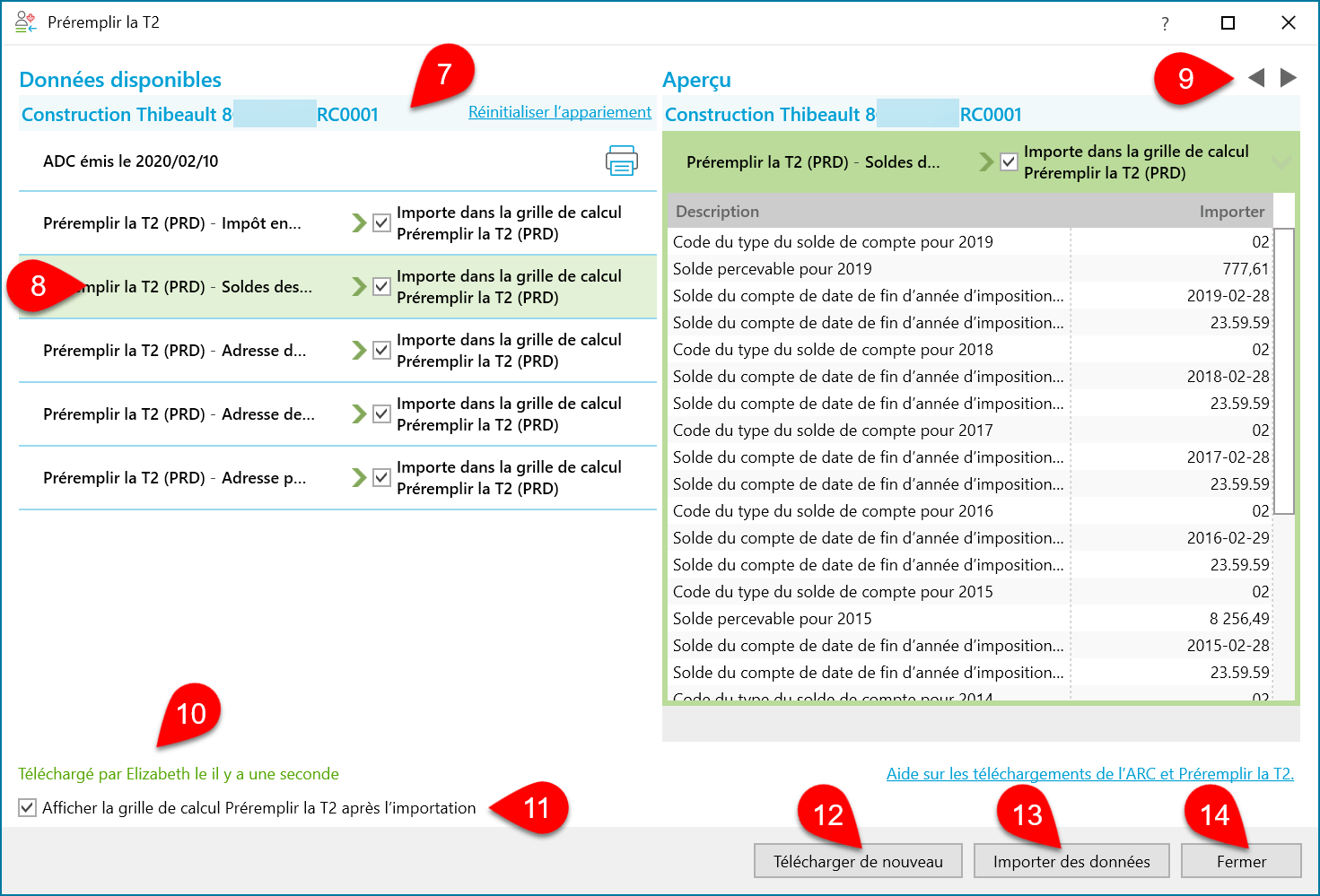
Grille de calcul Préremplir la T2
La grille de calcul Préremplir la T2 contient des renseignements téléchargés de l’ARC. TaxCycle utilise les informations insérées dans cette grille de calcul pour vérifier l’absence de concordance entre les informations de la déclaration de revenus. Par exemple, il utilise ces données pour déclencher des messages de révision si les données téléchargées ne correspondent pas aux informations dans la déclaration.
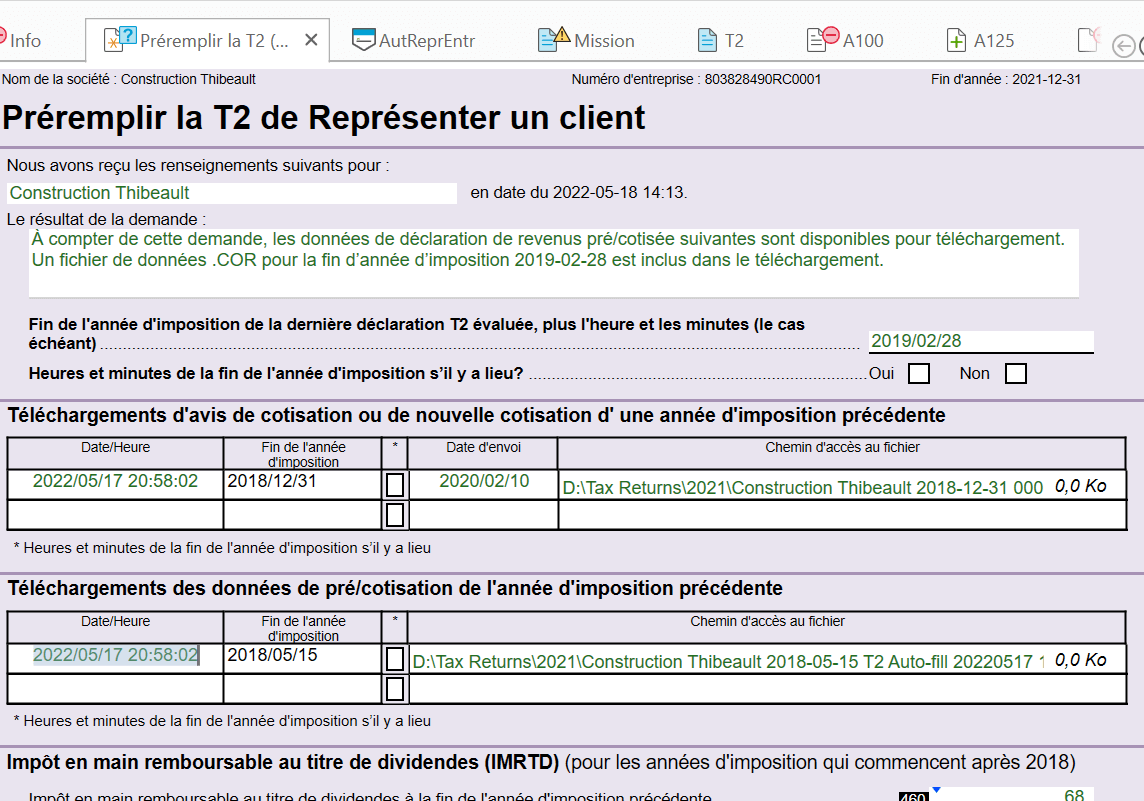
Avis de cotisation (ADC)
Les avis de cotisation et de nouvelle cotisation sont téléchargés sous forme de fichier HTML que vous pouvez ouvrir dans votre navigateur Web.
- Lors du téléchargement, vous pouvez choisir d’enregistrer une copie de l’ADC au même emplacement que le fichier TaxCycle. (Vous ne pouvez télécharger qu’une année à la fois, voir ci-dessus.)
- TaxCycle enregistre chaque fichier ADC téléchargé dans le tableau de la grille de calcul Préremplir la T2 (PRD).
- Cliquez sur la flèche déroulante située à droite du champ (ou cliquez avec le bouton droit de la souris sur une ligne) pour Ouvrir le fichier dans votre navigateur Web ou pour Afficher le fichier dans le dossier auquel il appartient.

Déclarations des années précédentes
Les données des déclarations pré/cotisées sont téléchargées sous forme de fichier. COR. Il s’agit du même format utilisé lors de la transmission d’une déclaration TIDS T2.
- Lors du téléchargement à partir Préremplir la T2, vous pouvez choisir d’enregistrer une copie du fichier. COR au même emplacement que le fichier TaxCycle. (Vous ne pouvez télécharger qu’une année à la fois, voir ci-dessus.)
- Chaque téléchargement d’un fichier. COR est enregistré dans le tableau de la grille de calcul Préremplir la T2 (PRD).
- Cliquez sur la flèche à la droite du champ (ou cliquez sur une rangée) pour Ouvrir un fichier, ou pour Afficher le fichier dans le dossier auquel il appartient.
- Vous pouvez afficher le contenu du fichier. COR dans un éditeur de texte. Le Bloc-notes ne peut pas interpréter les retours chariot en .COR de sorte que le texte apparaît sur une seule ligne. Si vous souhaitez l’afficher dans un meilleur format, utilisez un éditeur plus avancé (comme Notepad++).
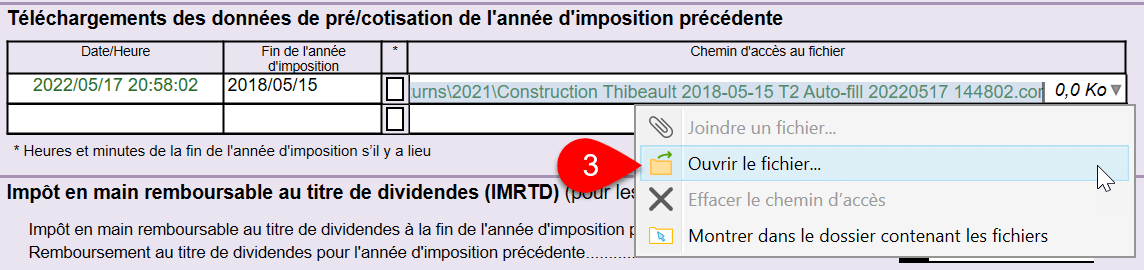
Afficher tous les messages de révision Préremplir la T2
- Cliquez sur la barre latérale Réviser.
- Choisissez Préremplir la T2 du menu affichages dans le haut de la barre latérale pour voir la liste des messages de révision de PRD.
- Double-cliquez sur un message pour aller directement au champ visé.
- Passez le pointeur de la souris sur le message, puis cliquez sur l’ampoule pour afficher les Solutions rapides offertes. Sélectionnez une des solutions pour l’appliquer au champ visé.
Erreurs de téléchargement
De temps en temps, la fonction Préremplir la T2 ne s’achève pas avec succès en raison d’un problème avec les données reçues de l’ARC. Si vous recevez ce type de message d’erreur, nous devons les en informer. Veuillez contacter le soutien technique de TaxCycle.
TaxCycle affiche les détails de l’erreur reçue de l’ARC, qui mentionne l’un des quatre problèmes système possibles de l’ARC :
- Le fichier. COR
- Soldes T2 (soldes de déclarations T2 telles que l’IMRTD, CRTG, etc.)
- Soldes comptables (soldes des comptes de sociétés)
- Numéro d’entreprise et adresse (données du numéro d’entreprise de la société)
Par exemple, si le code d’erreur est Soldes T2, TaxCycle affiche le message d’erreur suivant :
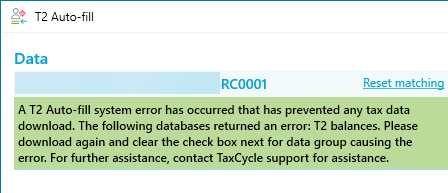
Si vous rencontrez un ou plusieurs de ces quatre messages d’erreur :
- Cliquez sur le bouton Télécharger de nouveau pour relancer le processus de Préremplir la T2.

- Décochez la case qui suggère d’utiliser le téléchargement précédent.
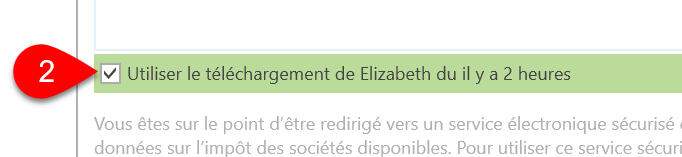
- Cliquez sur Suivant pour continuer.
- Lorsque vous arrivez à l’étape qui vous permet de sélectionner les données à télécharger, décochez la case à côté du type de données mentionné dans l’erreur.
Historique de téléchargement Préremplir la T2
TaxCycle enregistre chaque téléchargement et importation de données PRD dans l’historique des fichiers.
- Allez au menu Fichier puis cliquez sur Info.
- Cliquez sur Historique.
- Vous verrez des entrées distinctes pour les données, l’ADC et le fichier COR, ainsi que pour l’importation des données.
- Cliquez sur le bouton ADC pour enregistrer une copie de l’avis de cotisation en format HTML.
- Sur les entrées du fichier COR, cliquez sur le bouton enregistrer pour télécharger les données de la déclaration de revenus de l’année précédente.
- Cliquez sur le bouton enregistrer pour enregistrer une copie du fichier XML téléchargé de l’ARC.